Caméra allsky à faire soi-même
Une caméra Allsky permet d’observer le ciel toute la nuit et d’observer le passage des satellites, des étoiles filantes etc. Dans cet article vous apprendrez à fabriquer la votre pour pas cher.
Frank TYRLIK
6/3/2020
Une caméra Allky ? Pourquoi, comment ? Et combien cela coûte.
Le but de la caméra est d’enregistrer une image toutes les x secondes toute la nuit. C’est utile pour capturer les étoiles filantes, les passages des satellites etc. Pour ce faire, vous avez deux possibilités. Acheter une caméra Allsky toute faite ou la fabriquer. L’avantage de la première solution est que vous avez une solution fonctionnelle de suite, pas de prise de tête. L’inconvénient, le prix (en moyenne > à 900€). La deuxième solution est beaucoup plus sympa, si vous aimez bricoler. L’avantage est le prix (<200 à 300€) et le plaisir de l’avoir faite soi -même. C’est ce que je vais vous présenter.


Je me suis inspiré de l’excellent site de Thomas Jacquin : http://www.thomasjacquin.com/make-your-own-allsky-camera/
Tout est très bien expliqué sur ce site, inutile de tout ré-expliquer. Mais je vais vous détailler mon installation et vous donner quelques infos complémentaires.
Le matériel
Pour commencer, le cerveau de l’installation. J’ai acheté un Raspberry Pi4 : https://www.raspberrypi.org/products/raspberry-pi-4-model-b/ à 4 go de mémoire.
J’ai rajouté une alimentation et une coque d’habillage. La coque n’est pas obligatoire dans notre cas.
Coût total des ces trois éléments : 65€
J’ai récupéré une carte SD de 16Go que j’avais d’avance, sinon, achat obligatoire pour installer le programme.


Pour la caméra, si vous passez par le site de Thomas Jacquin, il est conseillé d’utiliser une ZWO ASI. Le mieux est une 224MC mais j’ai acheté une ASI120MC-s d’occasion à 110€. Je préfère garder mon ASI224 pour le planétaire.
L’avantage de cette caméra est que vous avez directement l’objectif grand angle de fourni. Certes, pas d’une grande qualité mais largement suffisant pour une utilisation en AllSky. Vous pouvez changer d’objectif si cela ne vous convient pas évidement.
Ensuite, pour protéger cette caméra, j’ai acheté un dôme plexi (diamètre ext. 150mm). Vous pouvez en trouver un peu partout mais de mon côté, j’ai opté pour un fournisseur français.
Coût ttc livré : 36€,13.
Enfin, j’ai pris une boite plexo étanche pour installer l’ensemble. Coût : 11€
Donc prix total : 65+110 + 36 = 211€.


L'installation
Il faut commencer par installer une version Linux sur la carte SD.
Allez sur le site : https://www.raspberrypi.org/downloads/raspberry-pi-os/
Ensuite, il faut installer le logiciel de Thomas Jacquin.
Allez sur le site : https://github.com/thomasjacquin/allsky
La procédure est bien expliquée en bas de page. Je ne connais rien à Linux mais tout s’est bien passé 🙂
Une fois cela fait, il faut éditer les fichiers de configs pour personnaliser l’installation. A vous de saisir vos propres paramètres dans les options (coordonnées, heure de début de prise de vue etc.).
Pour l’interface de pilotage, très pratique, il faut installer ceci : https://github.com/thomasjacquin/allsky-portal
Si vous désirez une interface graphique sur votre site web (c’est mon cas), il faut installer ceci dans votre répertoire Web : https://github.com/thomasjacquin/allsky-website
Quelques astuces
Le Raspberry est sans clavier, sans écran. Du coup, ce n’est pas hyper pratique. Je vous conseille donc d’activer l’option SSH et VNC dans le Rpi. A partir de là, vous pouvez installer sur votre PC le logiciel MobaXterm.
Via votre PC, vous pourrez prendre la main sur votre Rpi et faire les modifs facilement.
Vous pouvez également installer RealVNC.
Ces deux logiciels sont gratuits pour une utilisation personnelle. C’est très pratique pour faire des modifications à distance, sans tout re-démonter et rebrancher câble, clavier, souris, écran.
Les tests
Avant de tout installer, je ne peux que vous conseillez de tout tester, bien au chaud chez vous, la caméra et le logiciel.
Le soft de Thomas Jacquin est lancé automatiquement au démarrage du Rpi. Il suffit de tout brancher (caméra, alim) pour lancer le soft.
En tapant dans votre navigateur l’adresse IP de votre Rpi, vous arrivez à une interface de ce type :
Dans les menus de gauche, vous avez accès à différentes fonctions explicites. Le plus intéressant est celui de « Camera setting » puisque vous pourrez changer les paramètres de votre installation ici.
NB. Pour modifier les paramètres, il faut d’abord couper la AllSky (menu System). Effectuer les modifs, sauvegarder et relancer la AllSky.
Afin de supprimer les pixels chauds de votre image (points rouges, verts et bleus), il est nécessaire de faire un dark. En résumé, une image, c’est du signal (les étoiles) et des pixels chauds (je résume). Si vous prenez une image avec le même temps de pose que pour les étoiles mais avec un cache sur l’objectif de la caméra, vous n’aurez pas les étoiles mais que les pixels chauds. Il suffit donc de soustraire cette image de pixels chauds à votre image brute d’étoiles pour avoir une image qu’avec les étoiles :
Images brutes = image étoiles + pixels chauds.
Dark = pixels chauds (capuchon sur l’objectif)
Donc Image brute – Darks = image étoiles seules. CQFD…
Pour ce faire, vous coupez la Allsky, vous mettez un bouchon sur l’objectif, vous activez l’option « Dark frame » dans « Camera settings », vous sauvegardez et vous relancez la AllSky. Un message vous signale que le dark a été fait, il vous suffit d’enlever le capuchon, de décocher l’option et de relancer la Allsky. Cette opération doit être faite avec le même temps pose que la capture nocturne.
Bref, une fois que vous avez une image et et que tout semble correct, on peut commencer à assembler.
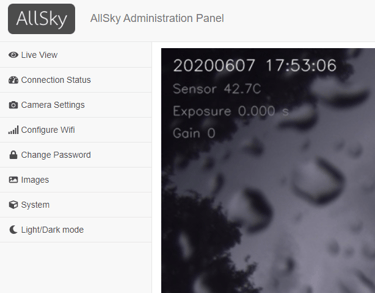
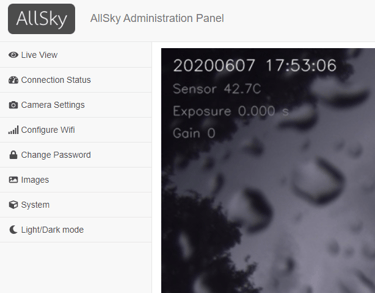
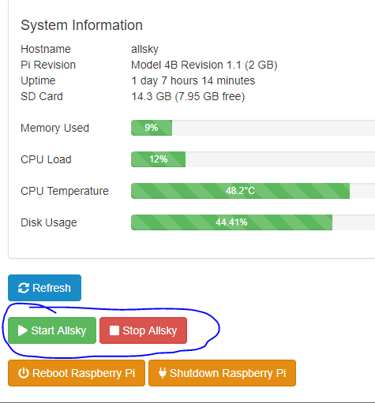
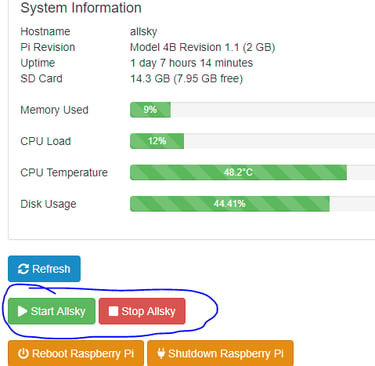
Le montage
Afin d’avoir un ensemble assez compact et autonome, j’ai prévu de mettre le Rpi dans une boite plexo avec la caméra. L’avantage est que comme le Rpi a tendance à chauffer, autant utiliser cette chaleur pour empêcher la condensation dans le dôme. Pour cela, j’ai donc percé le fond de la boite plexo de petits trous (dans une surface équivalente au ventilo du dessus), placé au dessus un ventilateur de pc de récup qui aspire l’air extérieur et envoie l’air au dessus. Sur ce ventilo, j’ai placé le Rpi afin qu’il refroidisse via cet entrée d’air. Au dessus du Rpi, j’ai percé des trous sur le couvercle de la boite plexo pour que l’air réchauffé par le Rpi rentre dans le dôme (flèches rouges ci-dessous). Pour le moment, ça marche, on verra cet hiver…
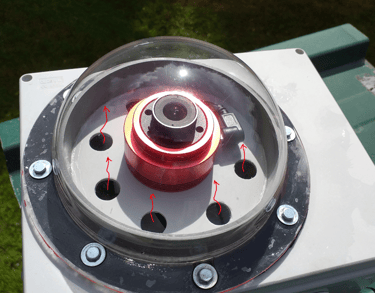



Pour l’étanchéité du dôme, j’ai découpé une bavette caoutchouc que j’ai percée pour laisser passer les vis de fixation. Les trous dans la bavette sont légèrement plus petits que le diamètre des vis (3.5 pour des vis de 4mm) pour assurer l’étanchéité.
Enfin, pour assurer le tout, j’ai créé une chicane dans le dôme. J’ai découpé une rondelle (ht 20mm diamètre 140mm) d’un tube PVC que j’ai collée sur le couvercle de la boite plexo. Si l’eau passe sous le joint, elle restera bloquée via la chicane.
Les trous d’aération du dôme me permettent également de faire passer le câble USB de la caméra.
Enfin, j’ai prévu de fixer ce boitier sur le toit de mon observatoire sur la partie du toit fixe 😉 Mon toit étant en tôle, j’ai fixé un gros aimant sous la boite plexo. Cela me permet de l’enlever facilement. A voir dans le temps si je ne la fixe pas pour de bon…


Le site web
Le côté sympa du programme de Thomas Jacquin est que vous pouvez exporter automatiquement vos résultats dans un site web.
Il faut au préalable paramétrer correctement le fichier de config ftp. setting avec votre mot de passe, l’adresse du site etc.
Une fois fait, vous avez un aperçu dans la journée du ciel mais sans sauvegarde de l’image (le but n’est pas la journée). La caméra est tout auto.
Quand le soleil se couche sous l’horizon et se retrouve à l’angle souhaité dans votre fichier de config (exemple -6°), vous passez en mode nuit et vous commencez à faire des captures. Suivant les options voulues, vous pouvez avoir au matin un timelapse de la nuit (la fréquence du nombre d’images / seconde se règle), un startrail, un keogramme via le menu de gauche :
Le symbole de l’appareil photo vous donne des infos sur le matériel utilisé.
Le symbole des constellations vous permet d’afficher les constellations sur votre image de Allsk (indisponible chez moi via un vieux site Free).
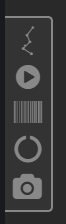
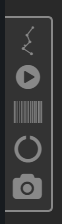
Voici mon site web de la AllSky présentée ci-dessus : http://blogastro.free.fr/allsky/index.html.
Je vous partage aussi un lien de l’installation de Serge : https://sergeplace.fr/allsky/
Je compléterai cette page en fonction de mon expérience sur cette installation.
NB.
Premier complément : J’ai été obligé de rajouté un cache noir au niveau de la caméra. En effet, le plastique du boitier électrique est assez brillant et j’avais donc un reflet dans le dôme. J’ai hésité à le peindre en noir mais finalement, un simple carton noir au niveau de la caméra supprime ce reflet.